通过指定 PDF的页码,快速导航跳到 OneNote 单独页面中的 PDF 打印样式页
2021-08-17
数字笔记珍宝
通过 OneNote 的“插入”选项卡里的“文件打印样式”功能可以导入一个 PDF 文件。
这种导入方式以打印样式(打印副本)的图片格式把一页页的 PDF 页保存到 OneNote 里,其实,就是图片。
由于一个 PDF 文件的页数比较多,而 OneNote 没有提供 PDF 打印样式的导航功能,或者跳转功能。
这导致无法快速跳转到 PDF 的某页。
OneNote Gem – Favorites 就提供了一个跳转到指定 PDF 页面的功能。
在一个包含有 PDF 打印样式页的 OneNote 页面,点击 OneNote Gem – Favorites 的 “导航” 选项卡 –》“导航”组 –》“打印样式页” 功能。
这样,它会弹出“跳到打印样式页面”的窗口。
在“跳到打印样式页”输入框中输入 PDF 的页码。
按“确定”按钮,Gem 会跳到 OneNote 页面中的对应的 PDF 页。
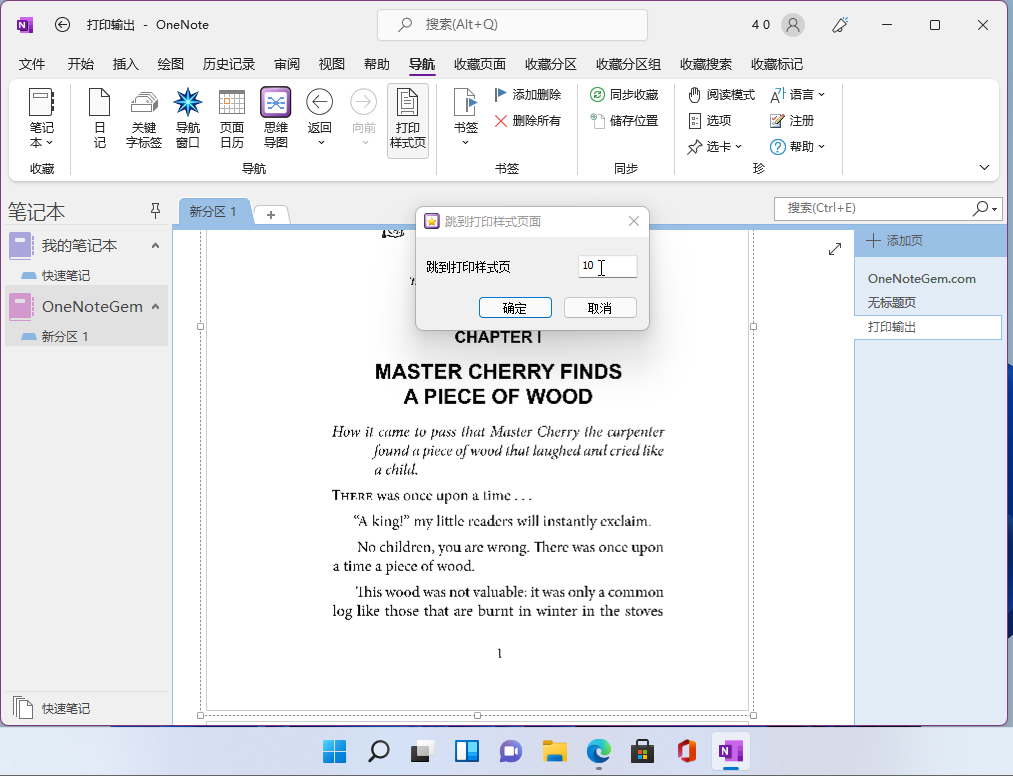
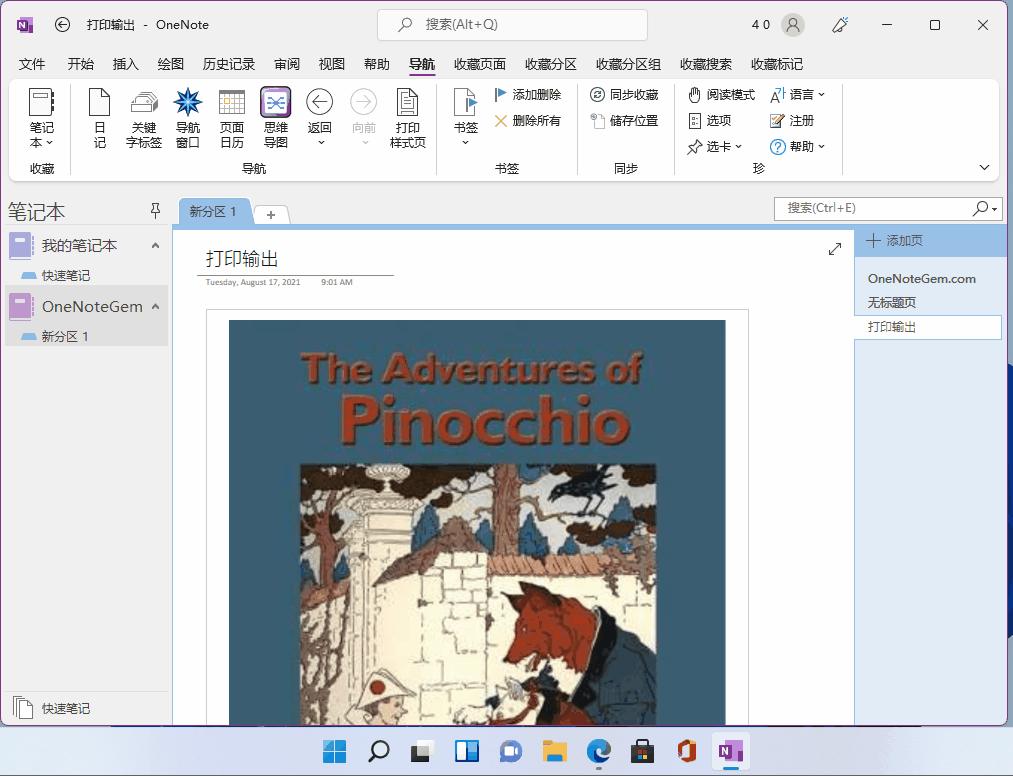
这种导入方式以打印样式(打印副本)的图片格式把一页页的 PDF 页保存到 OneNote 里,其实,就是图片。
由于一个 PDF 文件的页数比较多,而 OneNote 没有提供 PDF 打印样式的导航功能,或者跳转功能。
这导致无法快速跳转到 PDF 的某页。
OneNote Gem – Favorites 就提供了一个跳转到指定 PDF 页面的功能。
跳转到指定的 PDF 打印样式页
在一个包含有 PDF 打印样式页的 OneNote 页面,点击 OneNote Gem – Favorites 的 “导航” 选项卡 –》“导航”组 –》“打印样式页” 功能。
这样,它会弹出“跳到打印样式页面”的窗口。
在“跳到打印样式页”输入框中输入 PDF 的页码。
按“确定”按钮,Gem 会跳到 OneNote 页面中的对应的 PDF 页。
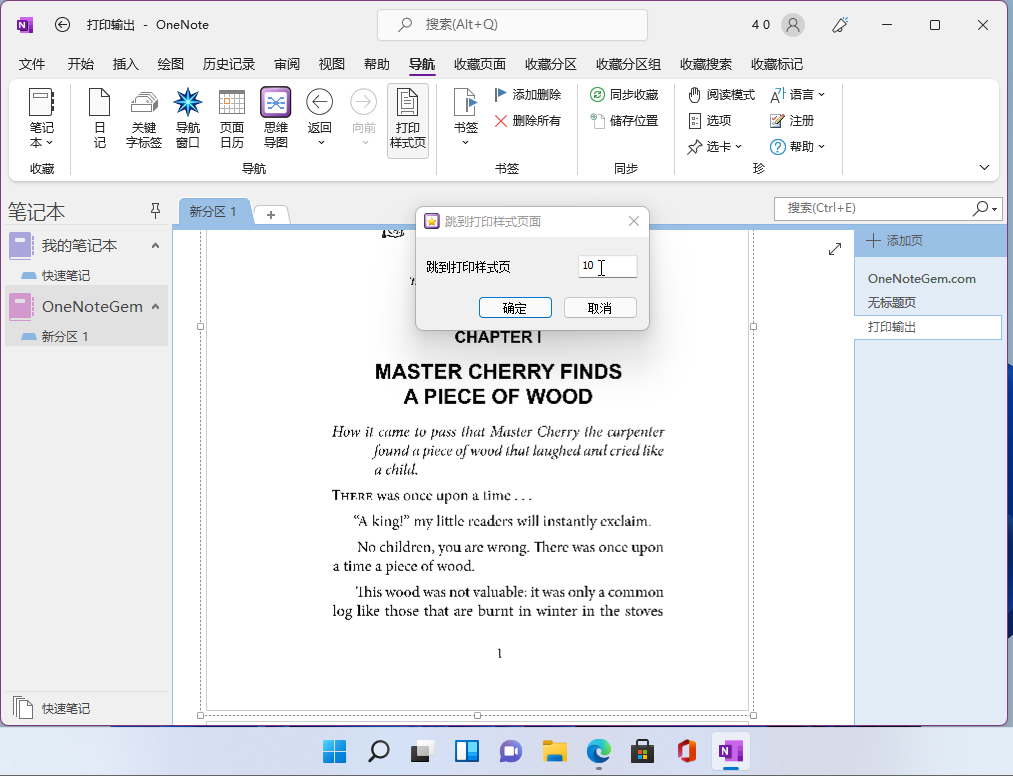
演示
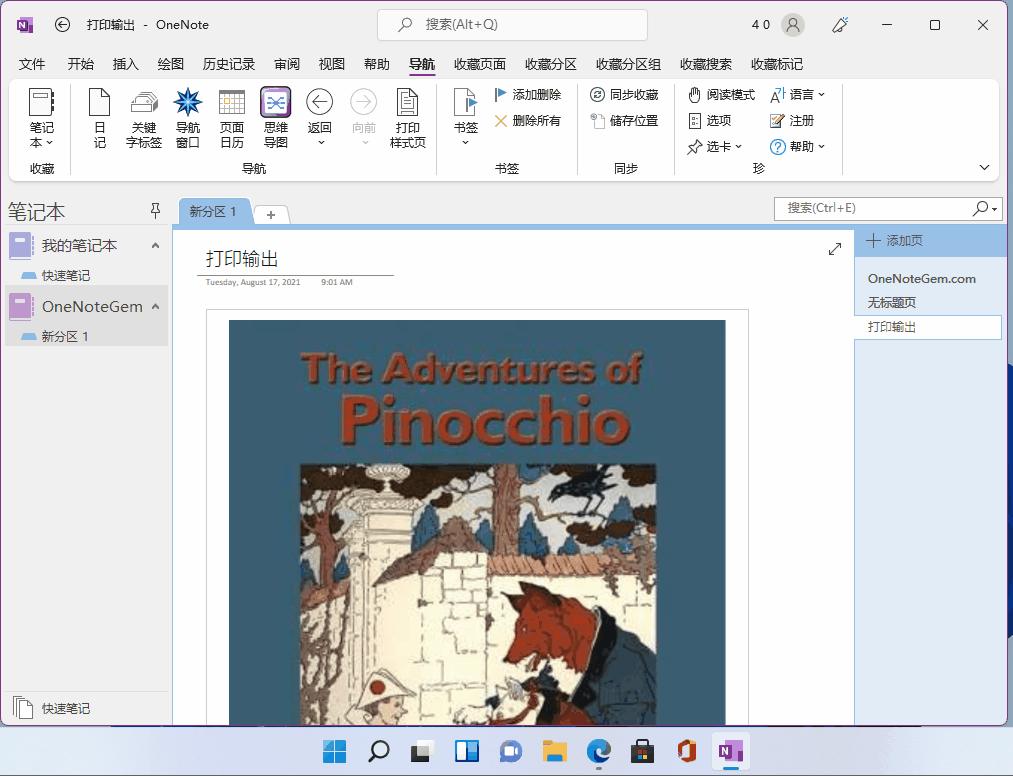
OneNoteGem


